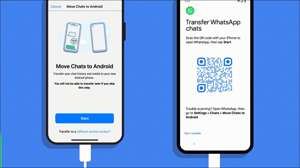WhatsApp, Windows ve Mac'te sesli ve görüntülü arama yapmanızı sağlar. Bilgisayarınızı akıllı telefonunuzun üzerinden kullanmayı tercih ederseniz, WhatsApp'ın masaüstü uygulamalarını kullanarak ses ve görüntülü arama yapmayı size göstereceğiz.
Whatsapp'ı masaüstünde aramaları için neye ihtiyacınız var?
Masaüstünde WhatsApp çağrıları yapabilseniz bile, farkında olmalısınız bazı sınırlamalar vardır. Windows için WhatsApp'ta masaüstü aramasını kullanmak için, Windows 10 64-bit sürüm 1903 veya daha yeni sürümlere güncellemelisiniz. Benzer şekilde, Mac'te, Whatsapp masaüstü Arama MacOS 10.13 Yüksek Sierra veya daha yeni sürümlerde desteklenir.
İLGİLİ: Bilgisayarınızda WhatsApp Nasıl Kullanılır (ve Web)
Ayrıca WhatsApp masaüstü uygulamalarının en son sürümüne ihtiyacınız olacak pencereler veya Mac (Akıllı telefonunuzda olduğu gibi). Sesli ve görüntülü aramalar WhatsApp Web'de desteklenmiyor.
Hem akıllı telefonunuzun hem de bilgisayarınızın internet bağlantısı olduğundan ve WhatsApp'ın en son sürümlerinin yüklü olduğundan emin olmalısınız. WhatsApp'ın masaüstü uygulamalarını adanmış olsa da, telefonunuza internete bağlanacak ve bilgisayarınıza yakın bir konumda bulunmaları gerekir.
Hem ses hem de görüntülü aramaları kullanmak için, bir kameranın, mikrofonun ve hoparlörlerin olduğunu kontrol etmelisiniz. Çoğu dizüstü bilgisayarda bir web kamerası, dahili bir mikrofon ve bir çift hoparlör ile birlikte gelir. Ancak, bir masaüstünüz varsa, bu cihazlardan bir veya iki cihazınız olmayabilir.
Son olarak, WhatsApp'ın bilgisayarınızın kamerasına ve mikrofonuna erişimi olduğunu kontrol etmelisiniz. Mac'te, ekranın solundaki Apple logosunu tıklatın ve "Sistem Tercihleri" i seçin.
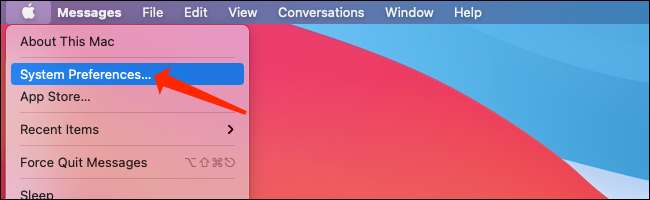
MacOS sistemi tercihlerinde, "Güvenlik ve AMP; Mahremiyet."
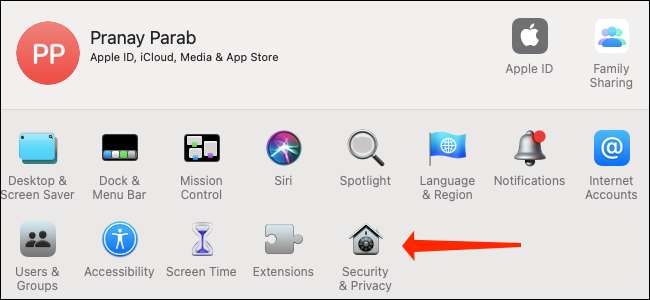
Güvenlik ve amp açtığınızda; Mac'inizdeki Gizlilik Ayarları, "Kamera" ı tıklatın ve "WhatsApp" nin yanındaki kutuyu işaretlediğinizden emin olun.
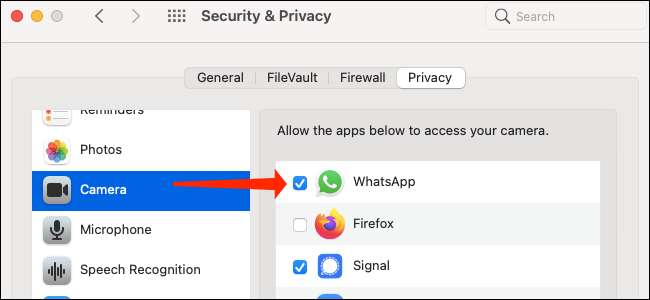
Daha sonra Security & AMP'de "Mikrofon" ı tıklayabilirsiniz; MacOS'ta Gizlilik Ayarları ve "WhatsApp" nin yanındaki kutunun işaretlendiğinden emin olun.
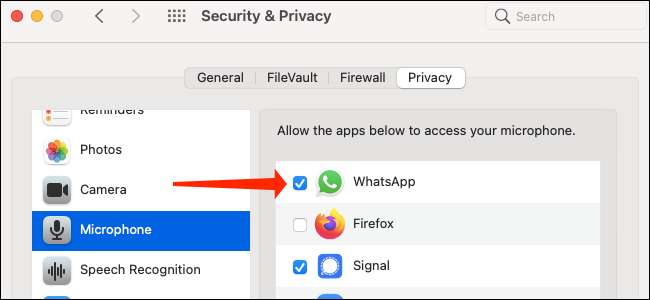
Windows 10'da, Ayarlar ve GT; Gizlilik ve GT; Mikrofon. "WhatsApp" nin yanındaki anahtarın "Açık" olarak ayarlandığından emin olun. Değilse, mikrofonunuza WhatsApp erişimine izin vermek için düğmeyi bir kez tıkladığınızda.

WhatsApp'ı Windows 10 için kameranıza erişim sağlamak için, Ayarlar ve GT'ye gidin; Gizlilik ve GT; Kamera. "Açık" olduğundan emin olmak için "WhatsApp" nin yanındaki anahtarı tıklayın.
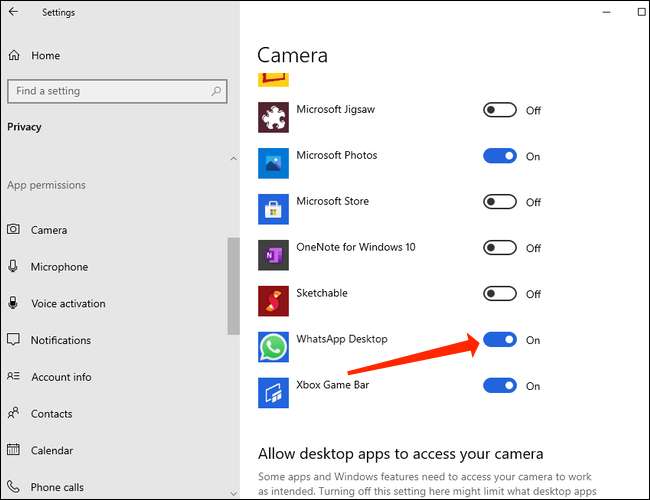
Son olarak, WhatsApp'ın grup aramasını veya sanal ses ve video cihazlarını masaüstünde desteklemediğini bilmelisiniz.
Windows ve Mac'te WhatsApp ses ve görüntülü görüşmeleri nasıl yapılır
Masaüstünde WhatsApp çağrılarıyla başlamadan önce, WhatsApp'ın en son sürümünü yüklediğinizden emin olun. pencereler veya Mac . Masaüstünde WhatsApp'ı kullanmak için akıllı telefonunuzu bağlama talimatları ile ekranda bir QR kodu göreceksiniz.
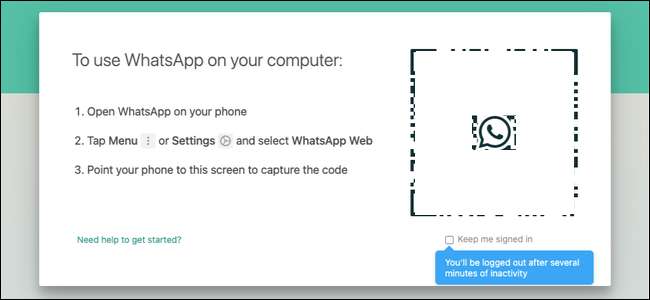
Şimdi, akıllı telefonunuzdaki WhatsApp'ı açın. Bir iPhone ise, WhatsApp'ın sohbet sayfasını açın ve ekranın sağ altındaki "Ayarlar" düğmesine dokunun.

Android için WhatsApp'ta sohbet sayfasını açın ve ekranın sağ üst kısmındaki üç nokta simgesine dokunun.
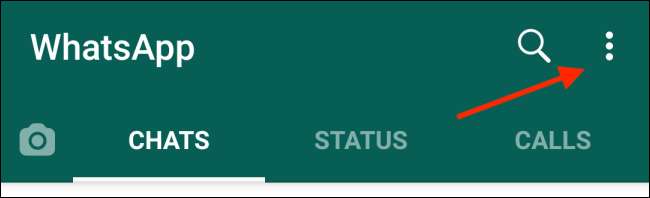
Akıllı telefonunuzdaki WhatsApp ayarlarında, "WhatsApp Web / Masaüstü" seçeneğini seçin.
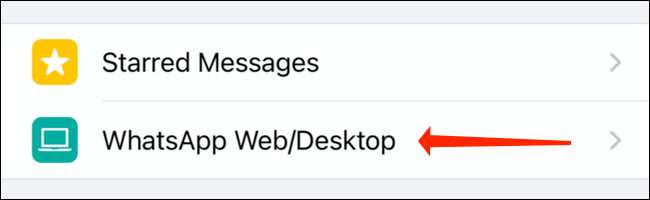
WhatsApp'ın ayarlarındaki bir sonraki ekranda, "Bir cihazı bağla" üzerine dokunun.
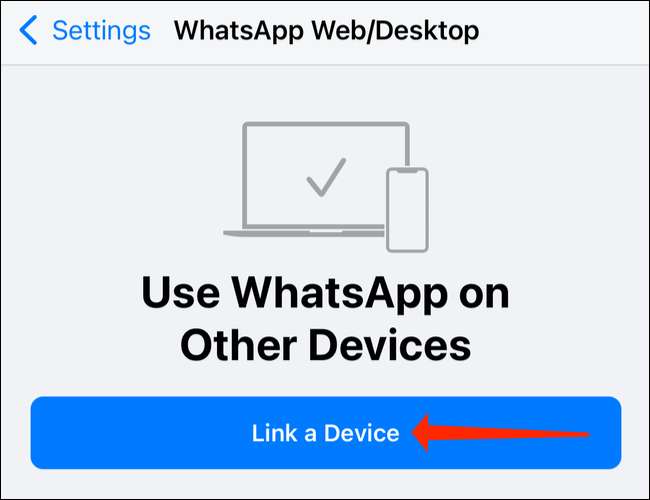
Bağlantı işlemini tamamlamak için akıllı telefonunuzda parmak izi veya yüz kilidini kullanarak kimlik doğrulaması yapmanız gerekir. Bunu yaptıktan sonra, WhatsApp telefonunuzun kamerasını açacaktır. Masaüstünde WhatsApp'ı kullanmaya başlamak için bilgisayarınızdaki QR koduna işaret edin.
Şimdi eve giriyoruz. Bilgisayarınızda WhatsApp'ta herhangi bir sohbeti açın ve sesli arama yapmak için telefon simgesini tıklatın. Telefon simgesi, kamera simgesinin yanındaki sohbet penceresinin üst kısmında.

WhatsApp'ta masaüstü video araması yapmak için, uygulamada herhangi bir sohbeti açın ve kişinin adının sağındaki üst çubuğun sağındaki kamera simgesini tıklatın.

WhatsApp'ta bir masaüstü çağrısında olduğunuzda, ekrandaki dört simge, mikrofon, üç nokta simgesi ve kırmızı uç çağrısı düğmesi göreceksiniz. Sesli aramalarla, bu simgeler, ekranın sağ üst kısmındaki kişinizin adı ile birlikte görünecektir. Bir video aramadaysanız, bu simgeleri video penceresinin içinde göreceksiniz.
Kamera simgesi, bir görüntülü arama sırasında kameranızı etkinleştirmenize veya devre dışı bırakmanızı sağlar. Eğer bir sesli aramada olduğunuzda vurursanız, bir görüntülü aramaya geçer.
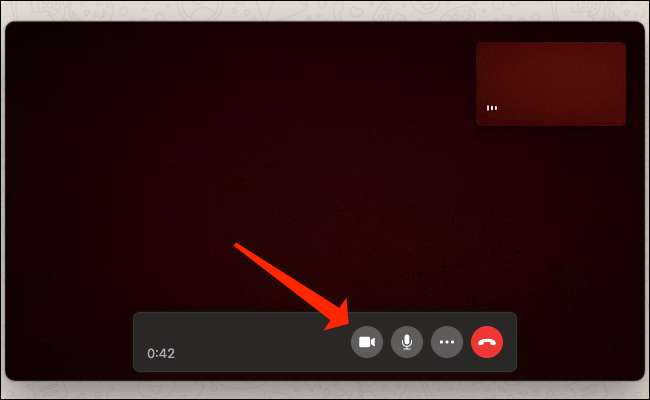
Mikrofon simgesi, mikrofonuzu kapatmanıza veya açmanıza izin verir.
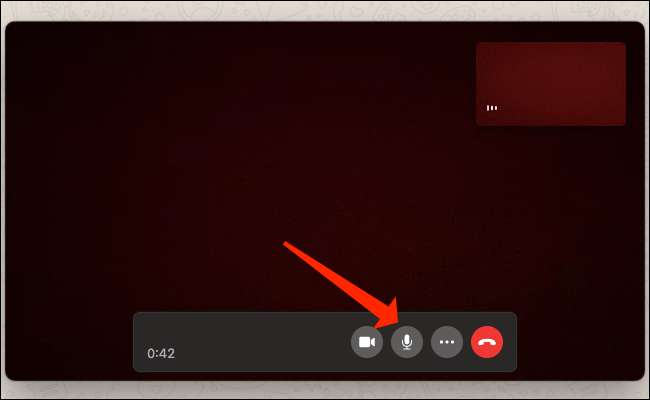
Üç nokta simgesi kamera ve video ayarlarını açacaktır. Kamerayı, mikrofonu ve ses çıkış cihazını değiştirmenizi sağlar. Örneğin, yerleşik seçenek yerine harici bir mikrofon kullanmak istiyorsanız, bunu kullanabilirsiniz.

WhatsApp'ın masaüstü uygulamalarında bir sesli veya görüntülü aramayı sonlandırmak için, kırmızı son arama düğmesine basın.
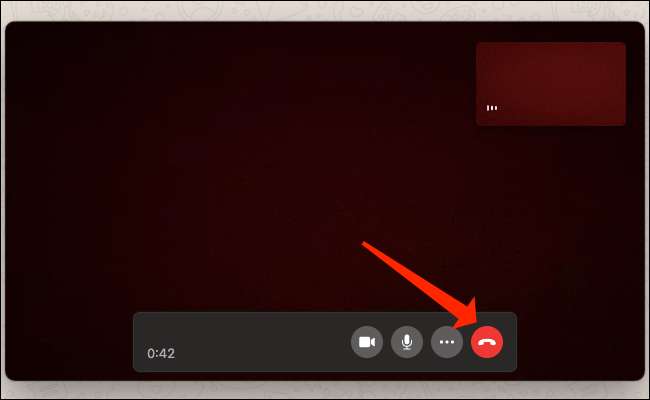
Whatsapp'ın masaüstü uygulamalarını kullanarak sesli ve görüntülü görüşme yapmayı bilmeniz gereken tek şey budur. Birden fazla platformda WhatsApp kullandığınızdan, nasıl yapacağınızı öğrenmelisiniz. WhatsApp hesabınızı koruyun, fazla.
İLGİLİ: WhatsApp hesabınızı nasıl koruyabilirsiniz?